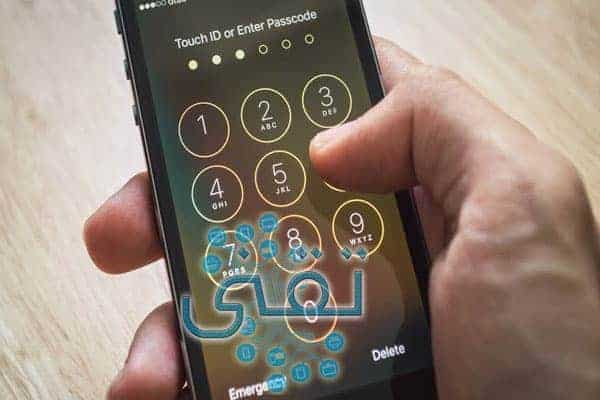تغيير كلمة مرور الآيفون الخاص بك باستمرار قد يؤدي إلى نسيانها في بعض الأحيان حيث أنك إذا قمت بإدخال رمز المرور بشكل غير صحيح عدة مرات سوف يمنعك جهاز iPhone الخاص بك من محاولة المزيد من الرموز لفترة قصيرة وإذا إستمريت في إدخال رمز المرور الخاطئ، قد تجد نفسك مغلقاً بشكل دائم وإذا تم تعطيل جهاز iPhone الخاص بك، فإن الأخبار السيئة هي أنه لا توجد طريقة لتجاوز رمز المرور وإعادة تشغيل iPhone.
ببساطة لأن هذا إذا كان ممكناً سيكون أي شخص قادر على الوصول إلى أجهزة الآيفون من دون الاستئذان من صاحبه، وسيؤدي إلى هزيمة نقطة أمان رمز المرور، ولكن لا تقلق لأنك من خلال هذا المقال الجديد ستتعرف على أكثر من طريقة لفتح هاتف iPhone المقفل.
4 طرق لفتح جهاز آيفون المقفل بدون رمز
هناك العديد من الطرق التي تساعد أصحاب هواتف آيفون المعطلة على فتحه مرة أخرى.
نستعرض في السطور القادمة، أسهل 4 طرق لفتح قفل هاتف آيفون الذي قد تكون نسيت كلمة مروره أو المقفل لأي سببٍ كان.
1- كيفية فتح جهاز iPhone معطل وفك قفله باستخدام جهاز كمبيوتر:
باستخدام هذه العملية وإتباع الخطوات الآتية سيتم عمل ضبط مصنع لجهاز iPhone الخاص بك وستتمكن من إعادة تعيين كلمة المرور.
- أولاً يجب عليك تحميل برنامج iTunes على جهاز الكمبيوتر الخاص بك ثم قم بتشغيله.
- قم بتوصيل جهاز iPhone على الكمبيوتر باستخدام كابل USB.
- ابدأ وضع الاسترداد الخاص بالايفون وذلك بناء على طراز آيفون الخاص بك ولفعل ذلك ستحتاج إلى القيام بأحد الأمور الآتية.
- إذا كان لديك iPhone 8 أو أحدث قم بالضغط على زر رفع الصوت متبوعاً بخفض مستوى الصوت ثم اضغط مع الاستمرار على زر التشغيل حتى تظهر لك كلمة connect to iTunes على الشاشة.
- أما إذا كان لديك iPhone 7 فاضغط على زر التشغيل مع الاستمرار لمدة ثلاث ثوان ثم اسحب شريط التمرير إيقاف التشغيل جهة اليمين وبعد ذلك اضغط مع الاستمرار على خفض مستوى الصوت حتى ترى شاشة connect to iTunes.
- إذا كان لديك iPhone 6s أو أقدم اضغط مع الاستمرار على زر التشغيل لمدة ثلاث ثوانٍ ثم مرر شريط التمرير إلى اليمين لإيقاف التشغيل ثم اضغط مع الاستمرار على زر الصفحة الرئيسية حتى ترى شاشة connect to iTunes.
- وبعد أن تظهر لك شاشة connect to iTunes سيتم الاتصال ببرنامج iTunes الموجود على جهاز الكمبيوتر وسيظهر لك عدة خيارات قم بالضغط على زر استعادة.
- وبعد الضغط على استعادة ستتم إعادة تعيين iPhone الخاص بك إلى حالة المصنع.
اتبع الإرشادات التي تظهر على الشاشة لاستعادة الايفون بنسخة احتياطية حديثة، ثم ابدأ في تعيين كلمة مرور جديدة.
2- باستخدام Siri.. “لإصدارات iOS 8.0 – 10.3” فقط:
نظرًا لأن Apple تقوم بتحديث نظام iOS الخاص بها بانتظام لإصلاح الثغرات الأمنية، فإن هذه الطريقة تعمل فقط على iOS 8.0 إلى 10.3 مع وضع ذلك في الاعتبار.
توضح الخطوات أدناه طريقة استخدام Siri لفتح رمز مرور هاتف الآيفون المقفل الخاص بك بدون ريستور:
- قم بتنشيط Siri على الآيفون الخاص بك.
- قم بتقديم طلب عشوائي إلى Siri (على سبيل المثال، قم بتعيين تذكير باستخدام Siri) حتى يستجيب،
وهذه الاستجابة هي المفتاح لبدء عملية فتح القفل. - سترى التذكير على الشاشة اضغط مع الاستمرار حتى يظهر زر تحديد الكل، انقر عليه.
- بعد ذلك شارك عبر الرسائل عندما تظهر شاشة الرسالة ثم اكتب أي شيء في الحقل.
- ثم قم بالنقر فوق الرمز “+” وحدد إنشاء جهة اتصال جديدة.
- انقر فوق إضافة صورة وانتقل إلى معرض الصور الخاص بك ثم قم بالتمرير خلال معرض الصور الخاص بك،
وبعد ذلك انقر فوق زر الصفحة الرئيسية. - بذلك سيتم الآن إلغاء قفل iPhone الخاص بك.
3- فتح قفل الآيفون باستخدام iCloud (يتم مسح الذاكرة هنا):
هذه الطريقة تحتاج إلى تمكين ميزة “Find my iPhone ويتطلب هذا حذف محتويات جهاز iPhone الخاص بك ولكن يمكنك استعادة بيانات iPhone الخاصة بك إذا قمت بنسخها احتياطياً في iCloud وهذه الطريقة مفيدة للغاية، وبشكل خاصٍ عندما تفقد جهاز iPhone الخاص بك.
إليك خطوات فتح قفل هاتف iPhone المقفل بدون ريستور باستخدام iCloud:
- قم بفتح لوحة تسجيل الدخول إلى iCloud، وانقر فوق Find My iPhone.
- انقر فوق جميع الأجهزة وهذا سيتطلب منك مسح البيانات من جهاز iPhone الخاص بك.
- انقر فوق محو ذاكرة iPhone من نافذة المعلومات.
- بعد مسح الذاكرة قم باستعادة ذاكرة iPhone باستخدام iCloud.
- وبعدها سيتم تشغيل الآيفون ثانيةً، وتتمكن من تعيين كلمة مرور جديدة بدلاً من التي نسيتها.
4- فتح قفل هاتف الآيفون باستخدام برنامج iMyFone LockWiper:
طريقة فتح الآيفون المقفل باستخدام برنامج iMyFone LockWiper تعتبر الطريقة الأسهل والأفضل لفتح iPhone بدون رمز مرور.
هذا البرنامج ليس فقط لفتح شاشة قفل iPhone ولكن أيضاً لإزالة حساب iCloud ومعرف Apple من iPhone بدون كلمة مرور.
فيما يلي خطوات استخدام هذا البرنامج لفتح أجهزة الآيفون المقفلة:
- قم بتثبيت iMyFone LockWiper على جهاز الكمبيوتر الخاص بك وتشغيله.
- من الصفحة الرئيسية لهذا البرنامج ستجد العديد من الأدوات المعروضة اضغط على Unlock Screen Passcode.
- قم بتوصيل الـ iPhone بجهاز الكمبيوتر الخاص بك باستخدام كابل Lightning من Apple وانقر فوق ابدأ ثم التالي.
- عند الاتصال انقر فوق زر Download.
- وبعد ذلك سيتم تحويلك إلى نافذة جديدة قم بالضغط على بدء الاستخراج أو Start to Extract.
- عند الانتهاء قم بالضغط فوق بدء فتح وابدأ في فتح قفل جهاز iPhone الخاص بك. قم بتأكيد العملية مرتين ثم انتظر حتى يتم إلغاء القفل.